Jak nahrávat všechny série Grand Theft Auto na PC
Grand Theft Auto, také označovaný jako GTA, je série akčních adventur. Hráči mohou převzít roli zločince ve velkém městě a dostávají různé mise, které mají dokončit, aby postoupily dějem.
Od svého vydání v roce 1997 společností Rockstar získala mnoho světových rekordů a dosáhla více než 235 milionů prodejů. Zejména Grand Theft Auto 5, překonal úplný seznam rekordů a dosáhl tržeb $1 miliard za 3 z nich, které zasáhly police.
Nejen ve hře najdete online online masivní herní videa GTA.
Jak nahrávejte svá videa GTA pro sdílení online?
Pokračujte v čtení a dostanete odpověď.
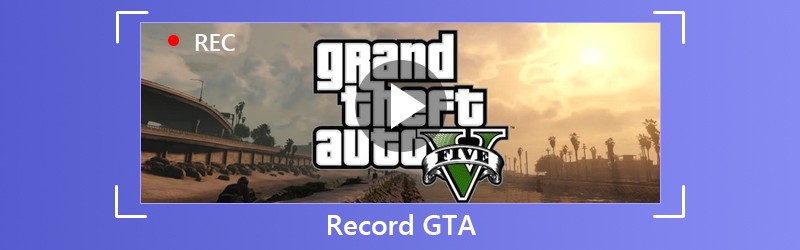
OBSAH STRÁNKY
Část 1. Jak nahrávat všechny série GTA na PC
Hlavní série a rozšiřující balíčky Grand Theft Auto podporují Windows i konzoly jako PlayStation 2/3/4, Xbox 360 atd. Úlohu nahrávání na těchto herních konzolách lze provádět pomocí klávesových zkratek, avšak pro nahrávání GTA na PC můžete budete potřebovat profesionální software pro nahrávání her.
Jako rekordér her GTA můžete těžit z následujících bodů:
- Nahrávejte video v rozlišení GTA 4K Ultra HD až do rozlišení 3840 x 2160.
- Podporujte kreslení v reálném čase (čára, tvar, šipka, text atd.) Při nahrávání videí GT.
- V závislosti na místním disku není časový limit.
- Podpora záznamu s vysokou snímkovou frekvencí až 60 fps.
- Nahrajte herní video s vlastním komentářem ke hře.
- Podpora nahrávání her obraz v obraze.
Pojďme se podívat, jak použít nejlepší herní rekordér GTA k zachycení hry na vašem PC.
Krok 1. Stáhněte si rekordér hry
Stáhněte si software pro nahrávání her GTA zdarma do svého počítače kliknutím na následující odkaz ke stažení. Okamžité spuštění proveďte podle pokynů na obrazovce.
Spusťte okno softwaru a uvidíte tři hlavní funkce, Videorekordér, Záznamník zvuku a Snímání obrazovky. Zde bychom měli vybrat Videorekordér.

Krok 2. Přizpůsobte si nastavení nahrávání her
Zde vybereme záznamovou oblast Úplný nebo Zvyk. Pokud hrajete hru na celé obrazovce, jednoduše vyberte Úplný. Jinak stačí vybrat Zvyk vyberte požadované okno hry nebo oblasti od ruky.

Poté byste měli vybrat zdroj zvuku.
Pokud chcete, aby váš herní komentář zůstal, stačí povolit oba zdroje zvuku. Pokud chcete uložit pouze zvuk ze hry, jednoduše vypněte Mikrofon a zapnout Zvuk systému.

The Pokročilý zapisovač Tato možnost vám umožní nahrávat herní video s více ovládacími prvky. Můžete vyzvednout Kolem myši nebo Postupujte myší, když přesunete okno hry. Hru můžete také nahrávat na pozadí, stačí vybrat Zamknout a zaznamenat okno. Můžete také odebrat další aplikace nebo informace, které nechcete v záznamu zobrazit, stačí vybrat Vyloučit okno a zaznamenat.
Poté můžete kliknout na Nastavení tlačítko pro úpravu nastavení nahrávání klávesových zkratek, nastavení výstupu, nahrávání, myši atd.

Krok 3. Zaznamenejte video GTA
I když jsou všechna nastavení dobře přizpůsobena, stačí kliknout na tlačítko REC a zahájit nahrávání hry.
Během nahrávání můžete kliknutím na tlačítko Upravit přidat titulky, nakreslit čáru atd.

Krok 4. Uložte nahrávku
Kliknutím na tlačítko stop zobrazíte náhled záznamu hry GTA.
Při náhledu můžete kliknout Klip k odstranění nežádoucích částí ze souboru se záznamem hry. Klikněte na ikonu Uložit tlačítko pro uložení videa do místního počítače.
Po uložení souboru můžete kliknout na tlačítko sdílení a nahrát soubor přímo na sociální média.
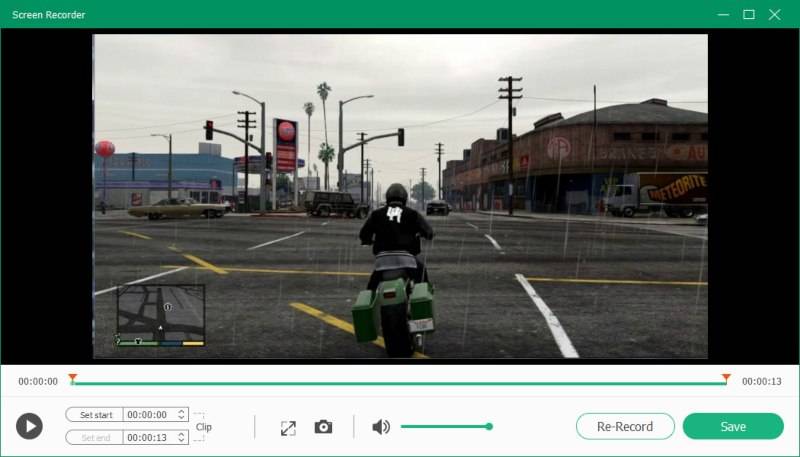
Část 2. Jak nahrávat GTA 5 na PC pomocí editoru Rockstar
Hlavní tituly a rozšiřující balíčky Grand Theft Auto jako Grand Theft Auto, Grand Theft Auto 2, Grand Theft Auto III, Grand Theft Auto: Vice City, Grand Theft Auto V, Grand Theft Auto: The Ballad of Gay Tony atd., Podpora PC verze, ale pouze Grand Theft Auto V má své vlastní jedinečné vlastnosti.
Vestavěný nástroj pro nahrávání a úpravy, Rockstar Editor, může zaznamenávat videa GTA V pomocí klávesových zkratek.
Zde je návod, jak s ním zachytit videa GTA V na PC.
Krok 1. Nahrajte GTA V
Držet ALT a stiskněte F1 ke spuštění a zastavení záznamu během hry.
lis Levý ALT a F1 uloží nahrávku při stisknutí Levý ALT a F3 zruší a smaže všechna zaznamenaná data.
Nahrávka však bude uložena do mezipaměti a bude uložena, dokud se nerozhodnete vytvořit akci Přehrát znovu stisknutím F2.
Kroky jsou podobné záznamu GTA na PS 4 nebo Xbox One.

Krok 2. Upravit herní video
Stiskněte tlačítko pozastavit a vyberte Rockstar editor. Vybrat Správa klipů, a poté můžete pomocí nástrojů upravit záznam, jako je ovládací panel, značky, kotvy, kamery, efekty, možnosti zvuku, rychlost, miniatury, negace atd.
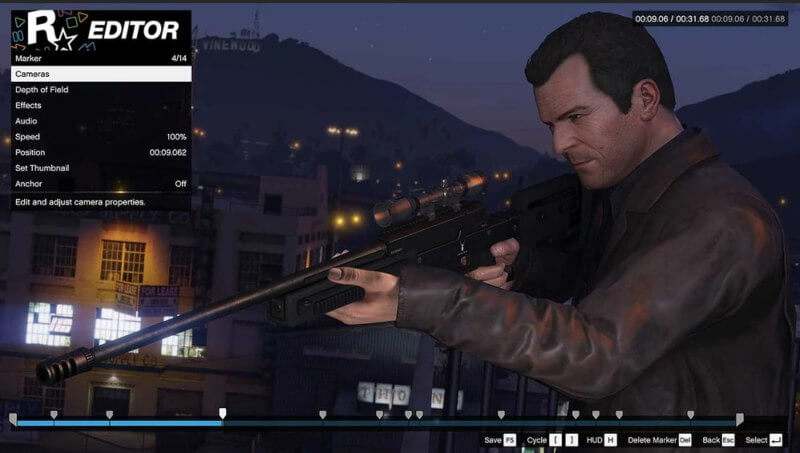
Krok 3. Nahrajte záznam GTA
lis F5 pro rychlé uložení záznamu. Alternativně můžete zvolit snímkovou frekvenci (až 60) a datový tok kliknutím Vývozní v hlavní nabídce projektu.
Jakmile záznam vyexportujete, můžete se rozhodnout jej nahrát ze svého Video galerie.

Závěr
Záznam videa GTA pro sdílení online může být tak snadné, jak si dokážete představit. Herní konzole mohou dokončit nahrávání klávesovými zkratkami, avšak uživatelé počítačů GTA jiných než Grand Theft Auto V budou potřebovat profesionální software pro nahrávání her. Vidmore Screen Recorder bude ideálním videorekordérem GTA pro zachycení hraní, úpravy a sdílení videa online.
Máte nějaký návrh?
Neváhejte zanechat své komentáře níže.
Zaznamenat a upravit
-
Nahrajte hru
-
Video přehrávač
-
Sloučit video


